Jak odebrat text z obrázku v aplikaci Photoshop CS5
Lidé milují psát slova nebo text na obrázky, ať už je to součást memu nebo jako prostředek k vyjádření něčeho, co obrázek ne. Pokud je však tento obrázek jednovrstvým obrázkovým souborem, jako je JPEG, GIF nebo PNG, možná se budete snažit odstranit text, aniž byste zároveň odstranili pozadí za ním. Naštěstí můžete použít nástroje klonování a razítka ve Photoshopu CS5 k replikaci pozadí a malování textu, čímž získáte obraz, který je prostý rušivého nebo zbytečného textu, který byl do něj přidán.
Klonováním a razítkem odeberete text Photoshopu
Jednou důležitou věcí, kterou byste si měli všimnout, než to uděláte, je, že existuje mnohem jednodušší způsob, jak toho dosáhnout, pokud pracujete s vícevrstvým souborem, například souborem PSD nebo PDF. Pokud máte text v souboru tohoto typu a je uložen jako jeho vlastní vrstva, můžete jednoduše kliknout pravým tlačítkem myši na textovou vrstvu v panelu Vrstvy na pravé straně okna, klepněte na možnost Odstranit vrstvu a pak kliknutím na Ano potvrďte odstranění. Pokud však jednáte o jednovrstvý soubor, můžete postupovat podle pokynů uvedených níže.
Krok 1: Otevřete obrázek v aplikaci Photoshop CS5.
Krok 2: Klepněte na klonové razítko z panelu nástrojů na levé straně okna.

Krok 3: Podržte stisknutou klávesu Alt na klávesnici a poté klepnutím myši na pozadí, které chcete klonovat, pokryjte text. Nezapomeňte si vybrat místo na pozadí, které bude vypadat správně, když jej použijete pro razítko nad textem. V podstatě používáte ten bod, na který jste právě klikli, jako zdroj „barvy“, kterou používáte k pokrytí textu.

Krok 4: Uvolněte klávesu Alt a poté začněte malovat přes text. Při malování na text si všimnete malého symbolu +, který se pohybuje od vašeho zdroje. Zatímco přidržíte myš, váš zdroj se pohybuje relativně vůči myši. Protože jste blízko textu, mohlo by to vést k tomu, že se text stane zdrojem, který nechcete. Takže namalujte část textu, uvolněte myš a poté namalujte další část textu. Pokaždé, když uvolníte myš, resetuje zdroj, což vám usnadní práci.
obr. 3 zde 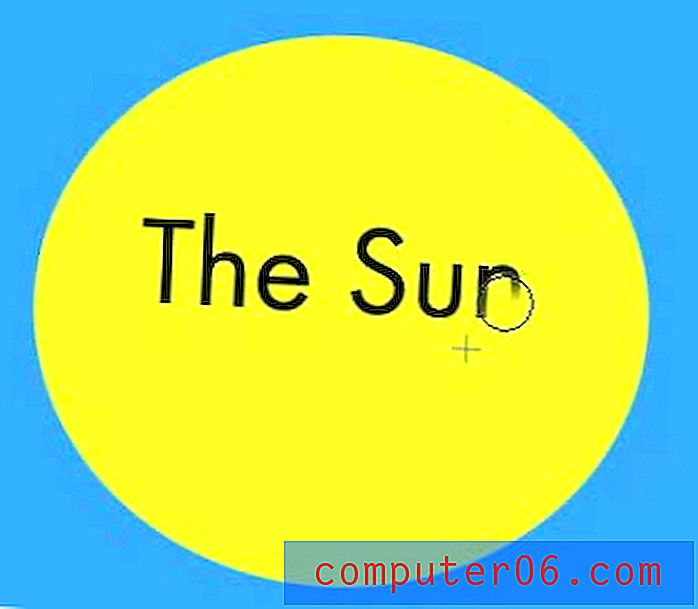
Pravděpodobně to bude trochu zvykat, než získáte pocit, jak klon a razítko fungují, ale měli byste začít pochopit, jak to funguje, jakmile jednou nebo dvakrát použijete nástroj.



